El arte de la animación puede parecer a menudo complejo, pero con las técnicas adecuadas, se pueden implementar transiciones atractivas de manera sencilla. Un ejemplo notable de esto es la escalado en animaciones, que puede ayudarte a lograr efectos dinámicos y cautivadores. En esta guía, te mostraré cómo crear transiciones impresionantes en tu proyecto utilizando la técnica de acercamiento y escalado.
Principales conclusiones
- Entiende la diferencia entre acercamiento y escalado
- Uso efectivo de capas 3D para animaciones de zoom
- Creación y ajuste de keyframes para una animación fluida
- Importancia de las curvas para la sincronización temporal de las animaciones
Preparación del proyecto y consideraciones fundamentales
Antes de comenzar con la animación en sí, es importante tener una idea clara de tu proyecto. Piensa en qué elementos deseas animar y qué transiciones son necesarias. Esto incluye no solo el diseño de la animación, sino también el tipo de movimiento que la animación debe realizar.
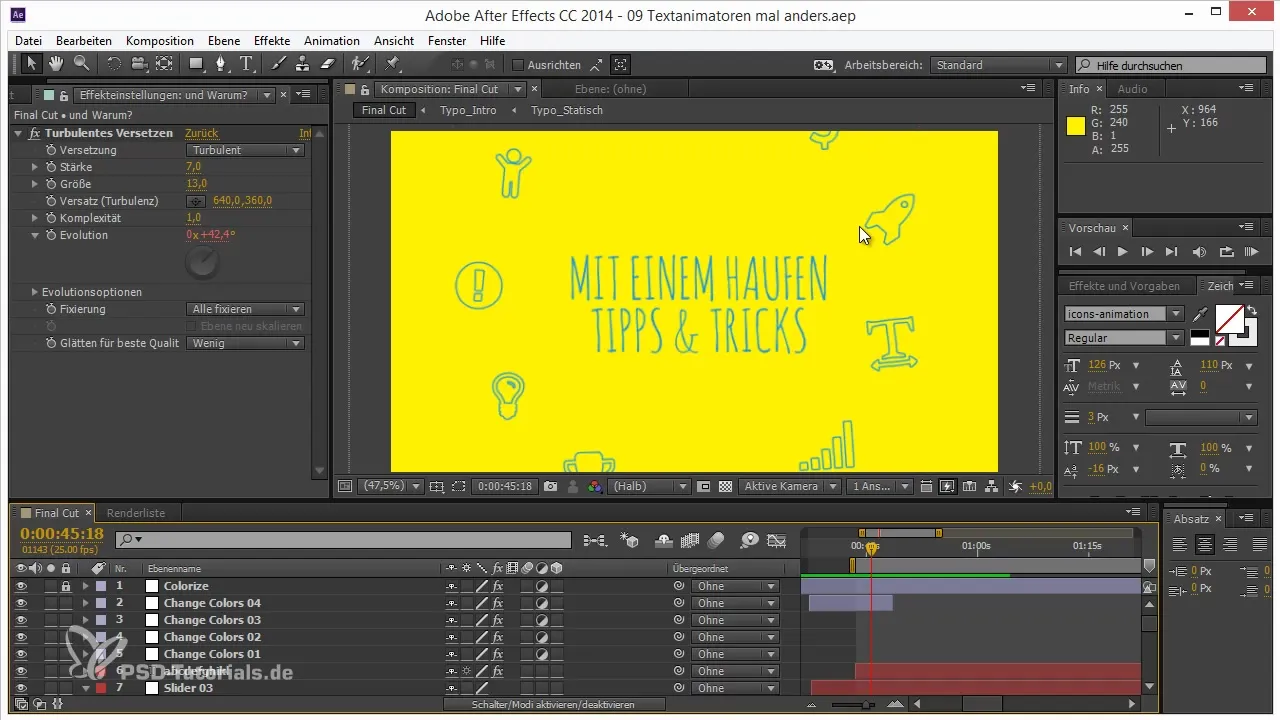
Durante el transcurso del proyecto, seguramente ya has añadido algunas capas de texto y efectos. Asegúrate de que todos los efectos deseados se apliquen correctamente. Especialmente importante es el efecto de movimiento, que aporta dinamismo.
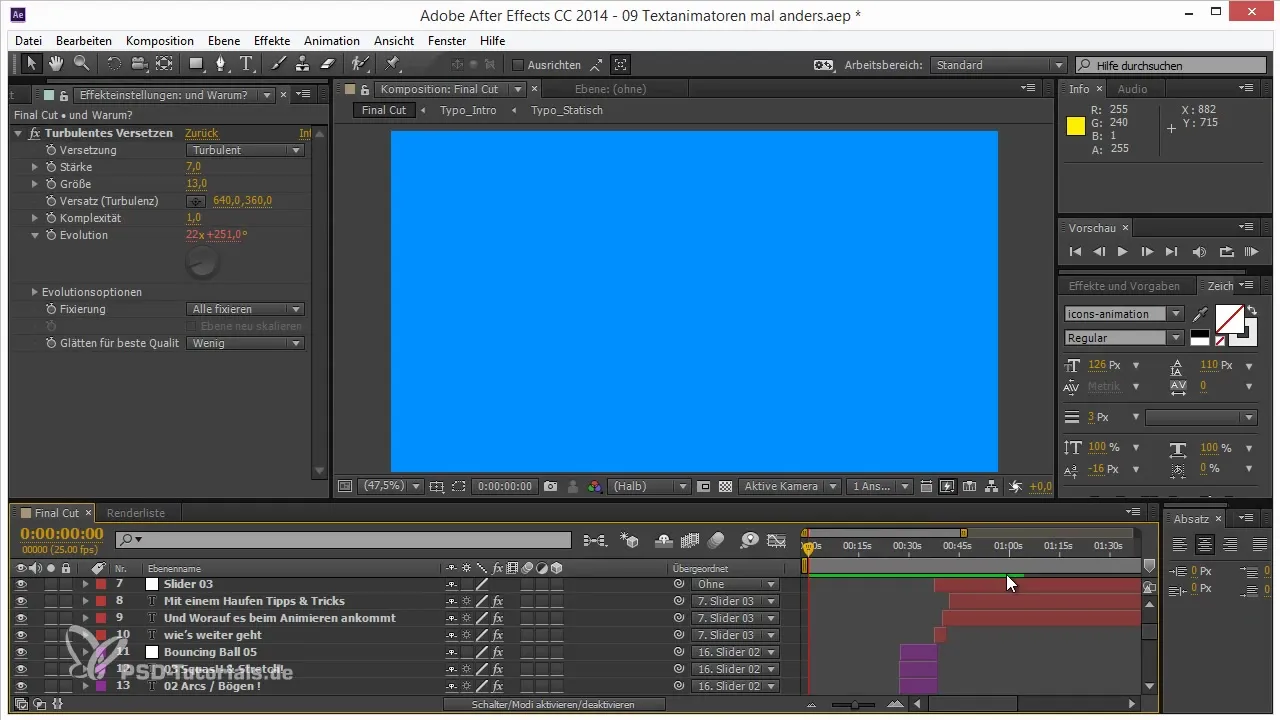
Crear el efecto de zoom
Para lograr un efectivo efecto de zoom, es recomendable trabajar con capas 3D. Esto te permite aprovechar al máximo el comportamiento de los escalados. La transición entre diferentes grados de escalado es crucial, ya que el tamaño de un objeto cambia exponencialmente a medida que se acerca a la cámara.
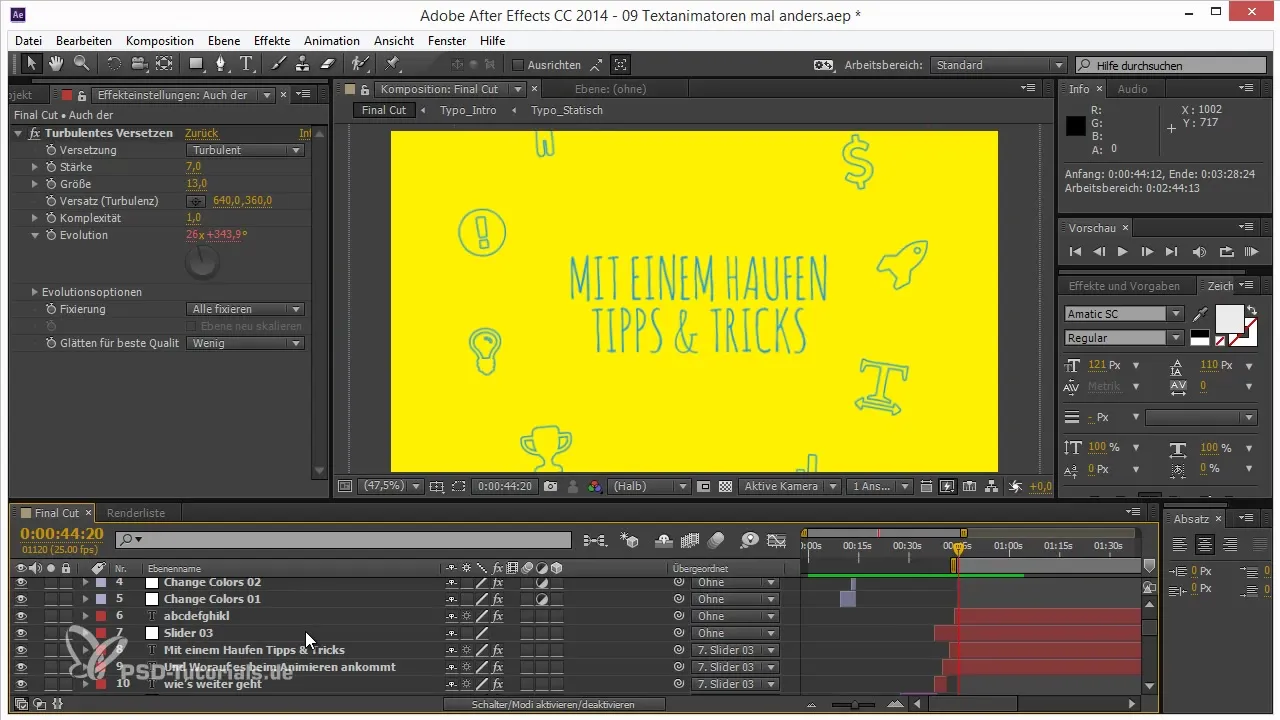
Para lograr este efecto, añade un objeto nulo. Presiona las teclas Ctrl + Shift + Alt + Y para crear el objeto nulo. Este objeto gestionará más tarde el escalado y puede vincularse con efectos y animaciones.
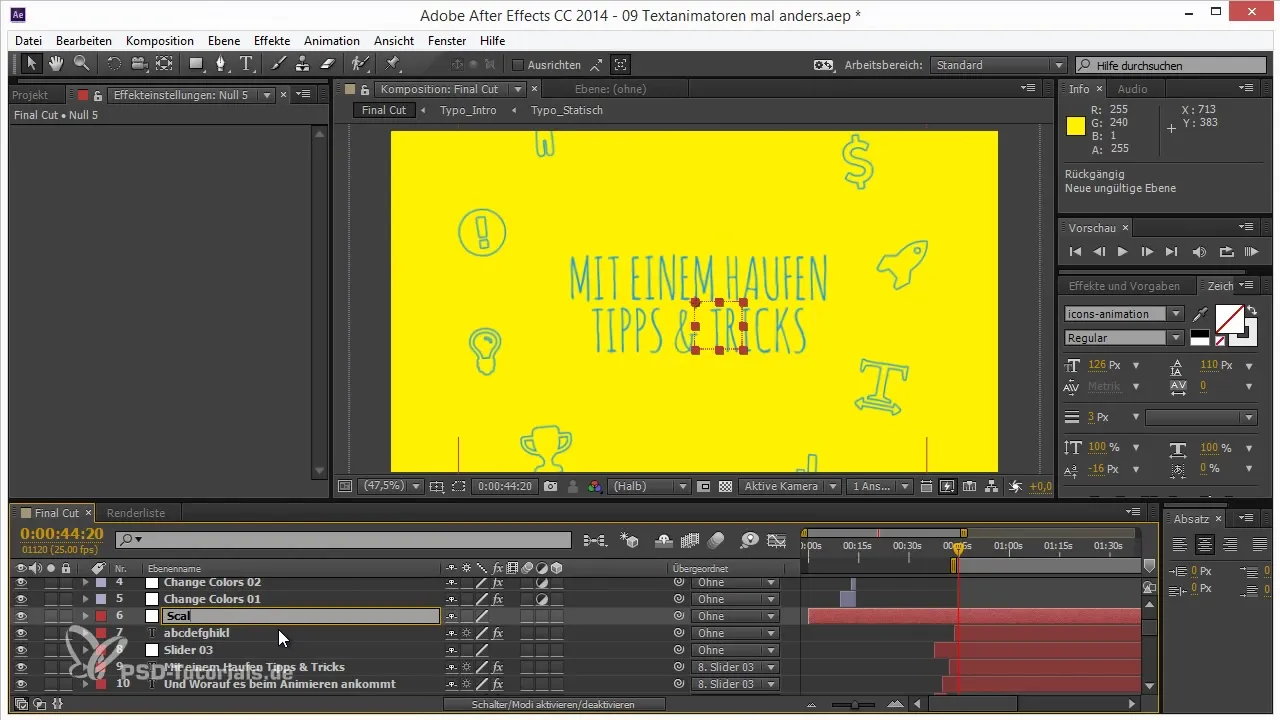
Cambia el nombre de la capa para que sea claramente identificable para su propósito, por ejemplo, "ScaleUp". Es importante mantener la claridad en tu proyecto para que puedas trabajar de manera eficiente.
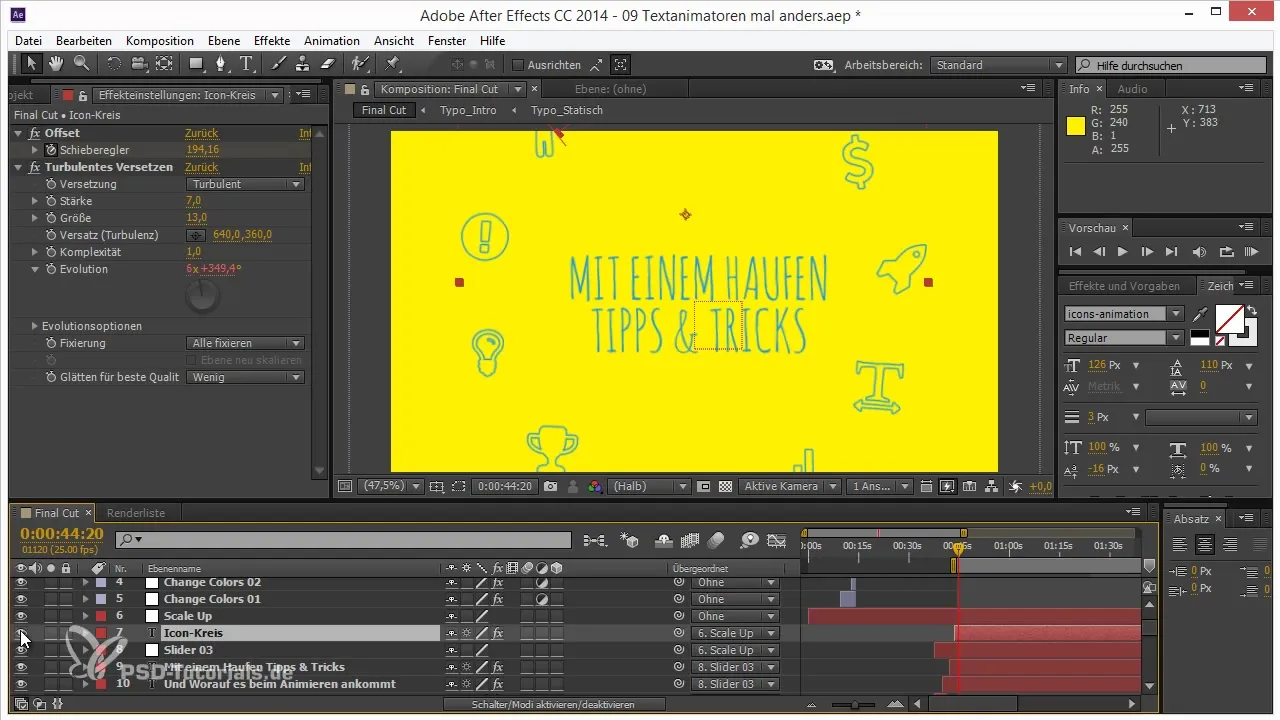
Insertar animaciones de keyframe
El siguiente paso es establecer keyframes para el escalado. Comienza por crear el primer keyframe para el escalado. Mueve a la siguiente posición del frame y escala el objeto hasta que se aleje de la imagen. Es recomendable hacer un ligero zoom hacia atrás al principio para crear una anticipación para el siguiente movimiento.
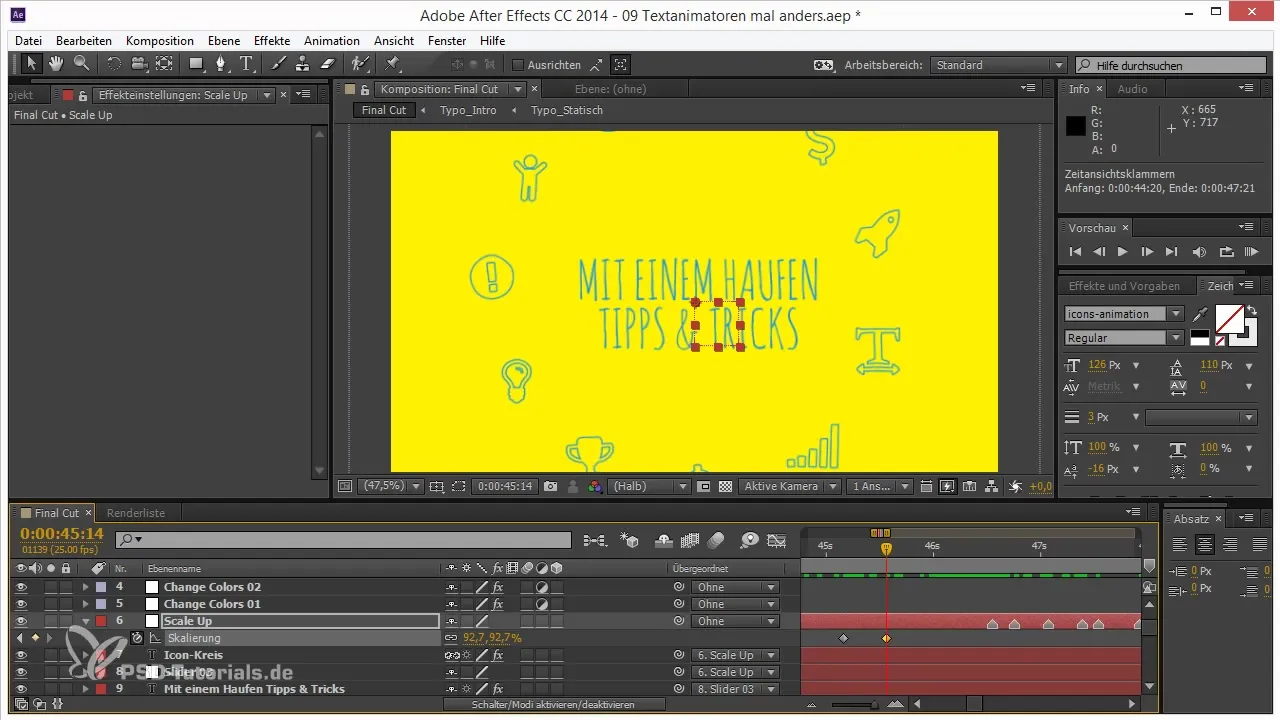
Asegúrate de que la velocidad de esta animación está bien calibrada. A menudo, la transición parece mucho más lenta de lo que piensas cuando la visualizas en tiempo real. Este punto debe optimizarse.
Ajustar curvas
Un elemento importante para la animación es el ajuste de las curvas. Estas curvas determinan la velocidad y la dinámica del movimiento. Pueden ajustarse de manera exponencial, lo que hace que la animación se sienta viva y natural.
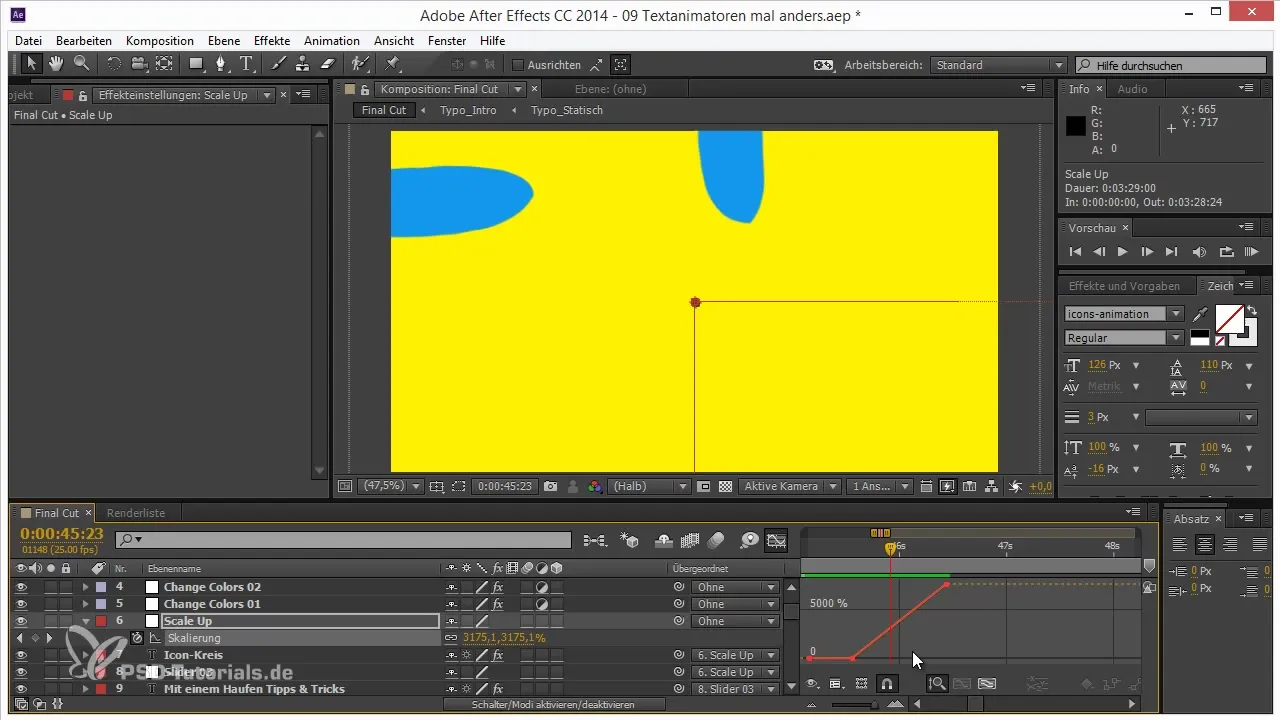
En After Effects, puedes realizar la sobre-escritura de las curvas a través del "Asistente de keyframe". Para ello, navega a Animación > Asistente de Keyframe > Escalar Exponencialmente. Rápidamente notarás que esto te brinda más espacio para realizar ajustes.
Con las curvas, puedes ajustar la animación para que las transiciones sean más suaves y armoniosas. Es útil utilizar el panel de "Alinear" para ver directamente cómo tus ajustes afectan al movimiento.
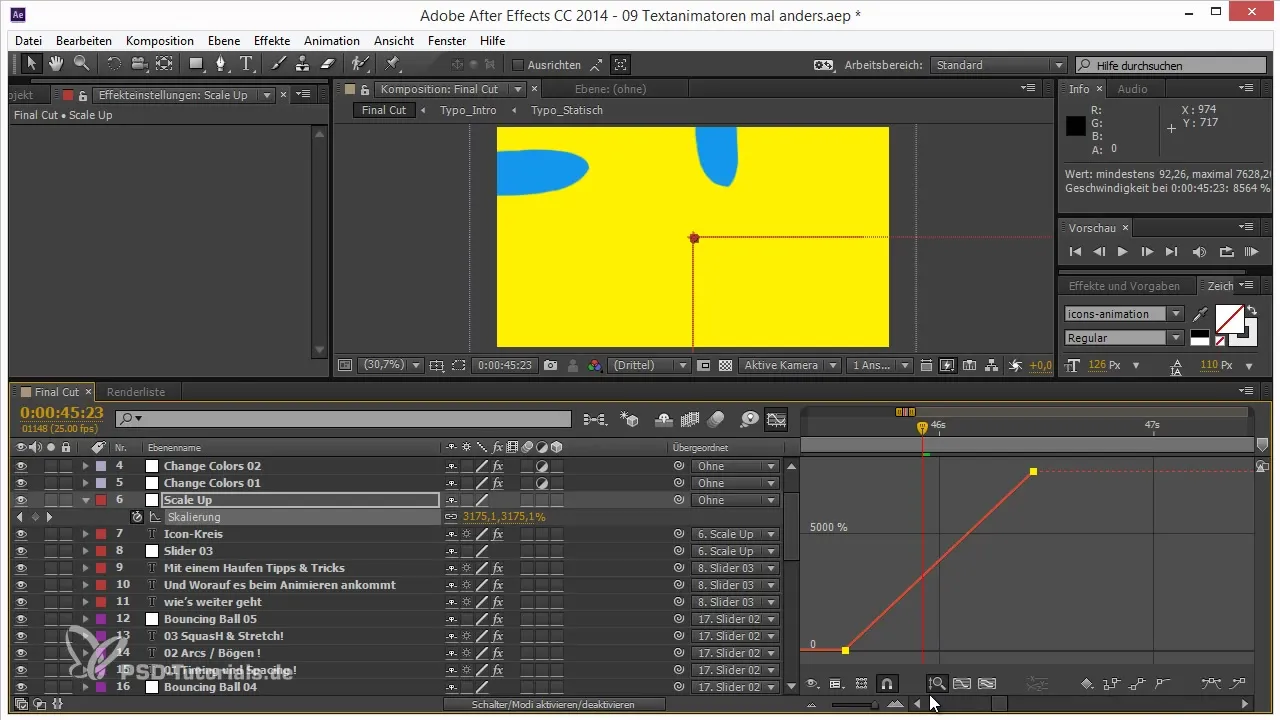
Ajustes finales y pruebas
Prueba la animación regularmente para asegurarte de que cumple con tus expectativas. Es importante prestar atención al tiempo y al ritmo de la música, ya que a menudo forman los puntos de anclaje para tus animaciones.
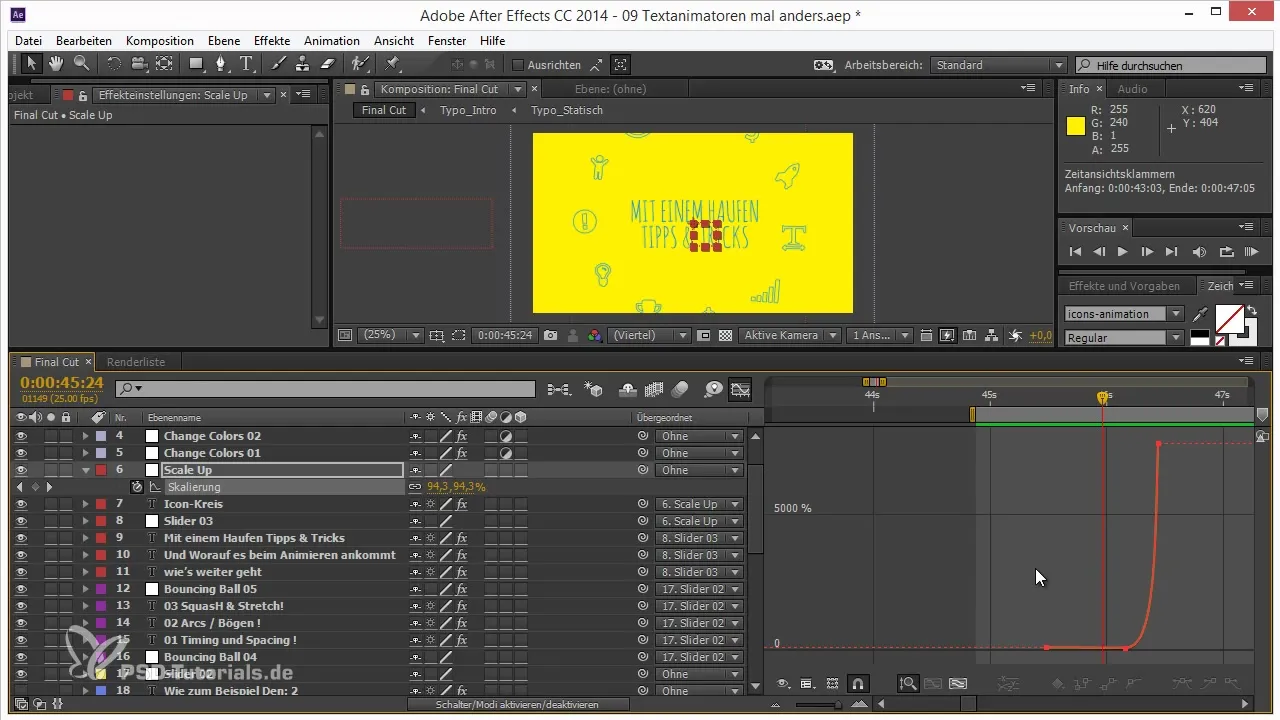
Un buen consejo es hacer un repaso varias veces y repetir el proceso de animación hasta que estés satisfecho con el resultado. La animación es a menudo un proceso de aprendizaje y repetición.
Resumen - Animación hecha fácil: transiciones mediante escalado efectivo
En esta guía, has aprendido cómo, a través de la aplicación ingeniosa del escalado y las curvas, puedes crear atractivas animaciones de zoom. Desde la preparación del proyecto hasta el establecimiento de keyframes y las afinaciones finales, los diferentes pasos te ofrecen numerosas oportunidades para lograr efectos impresionantes en tus proyectos.
Preguntas frecuentes
¿Cuál es la diferencia entre acercamiento y escalado?El acercamiento mueve una capa, mientras que el escalado cambia el tamaño real de la capa.
¿Cómo creo un objeto nulo en After Effects?Presiona las teclas Ctrl + Shift + Alt + Y para agregar un objeto nulo.
¿Qué significa diseño de curvas exponenciales?Es un método para aumentar la velocidad de la animación, de modo que se acelere más rápidamente.
¿Cómo puedo ajustar curvas en After Effects?A través del asistente de keyframe, puedes establecer curvas para un movimiento uniforme.
¿Con qué frecuencia debo probar mi animación?Es recomendable hacer un repaso regularmente durante todo el proceso de animación para realizar ajustes.


